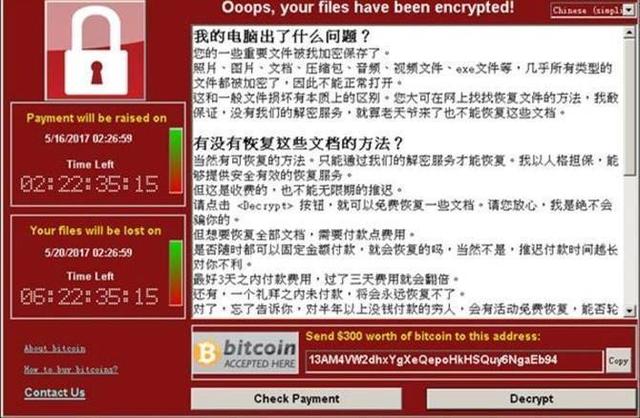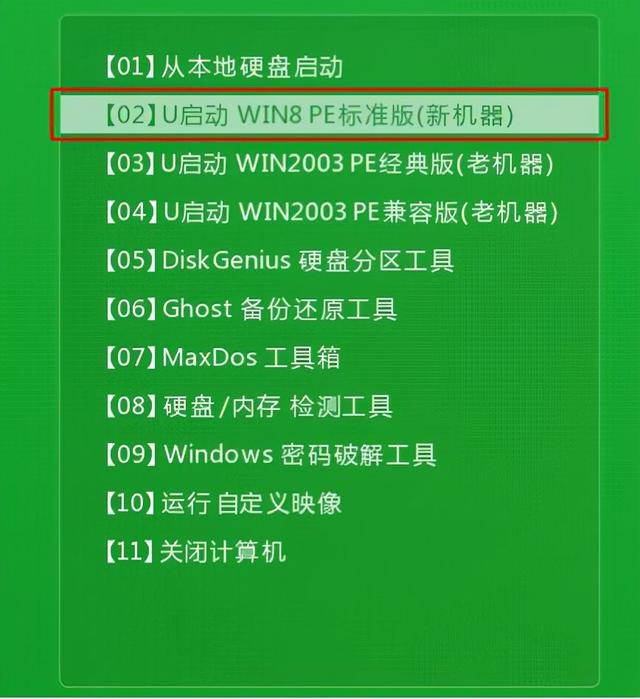方法/步骤
1、打开“开始”。

2、按下键盘上的 "PrtScSysRq" 键,如图所示。(因为数码类不能使用网上的照片,就只能用屏幕键盘了)

3、按照步骤,【开始】-【程序】-【附件】-【画图】,打开“画图”。
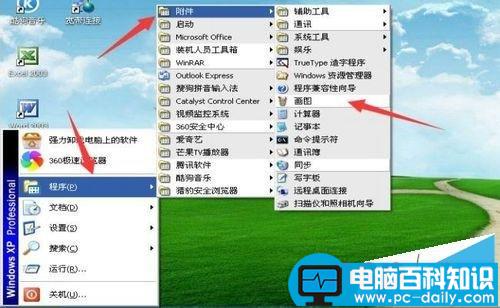
4、按下“Ctrl”+v。(注意:先长按“Ctrl",再按 v,也就是在按“Ctrl”的同时按v)

5、然后画图就出现整张屏幕的图,如图所示。
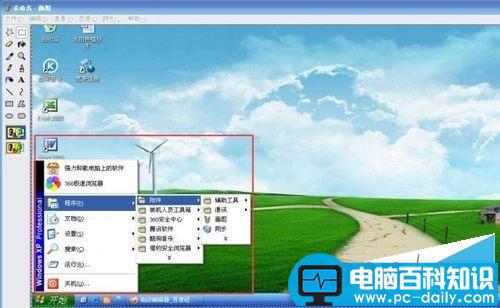
6、登录QQ,打开任一好友或QQ群的聊天窗口。

7、点击“截图”。

8、打开”画图“,把”画图“中的”开始“给截下来。
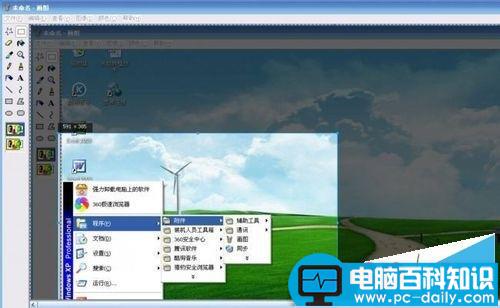
9、右击截下的图,点击”另存为“。
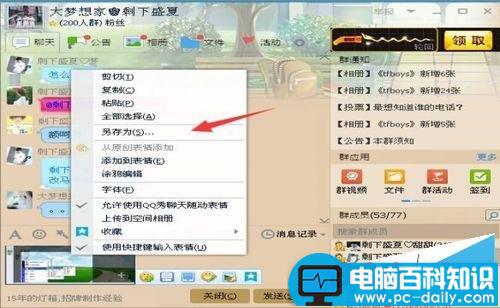
10、找到想保存的位置,点击”保存“即可。
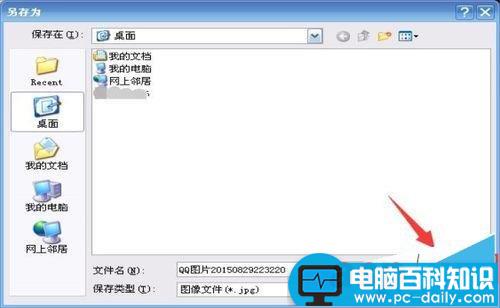
以上电脑怎么截图方法介绍,是不是很简单啊,不会的朋友可以跟着教程一起来学习吧!